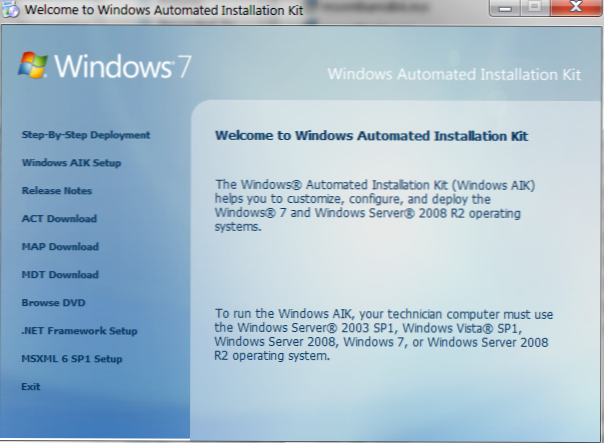
Questa ricetta tecnica includerà un file batch che consente di montare e smontare file .WIM in Windows 7 Professional / Ultimate e Windows Server 2008. Spiegherò anche alcune nozioni di base sui file WIM e discuterò su come gestirli utilizzando DISM dal comando richiesta.
Introduzione ai file WIM:
I file Windows Imaging Format (WIM) vengono utilizzati da Microsoft e dalle soluzioni di imaging / distribuzione. Microsoft ha cambiato la propria soluzione di imaging da una copia di settore a una soluzione di copia di file. I file WIM sono fondamentalmente solo un file di tipo zip più complesso: contengono una struttura di file di base e, a sua volta, è possibile montarli utilizzando il comando DISM.exe dal prompt dei comandi o con un 7-zip. I file WIM sono creati dall'applicazione ImageX che fa parte di Microsoft Windows AIK (ad esempio WAIK Toolkit). Questo è il motivo per cui abbiamo bisogno di installare il toolkit WAIK, principalmente solo per ottenere l'utilità imagex.exe.

È possibile montare un file WIM e, a sua volta, apportare modifiche alla directory montata e quindi confermare le modifiche sul file WIM. Questo è molto utile per apportare modifiche al registro o modifiche alle immagini WIM o quando si distribuiscono computer.
Il mio strumento DISM:
Usiamo DISM.exe per manipolare i file WIM.
Oggi ho incluso un rapido file batch che presenterà una GUI di base di tipo DOS che ti consentirà di montare un wim, smontare e confermare le modifiche, smontare e scartare e pulire le tue directory di montaggio.
Il file batch cercherà una cartella specificata in cui risiedono i file WIM e genererà un elenco di essi e il relativo indice.
Cose da cambiare / scaricare:
- Scaricare Il mio file batch (scarica qui)
- ImageX applicazione (imagex.exe effettivo), fa parte del WAIK Toolkit (Scarica qui da Microsoft). Avrai bisogno di installa WAIK Toolkit e vai su C: \ Programmi \ Windows AIK \ Tools \ x86 e copia il file imagex.exe da qualche parte facile da trovare. (nel mio esempio, C: \ WIM \ exes \ imagex.exe)
- Aggiorna le variabili SET nel file batch su come la tua configurazione. L'impostazione di default che ho è la seguente:
imposta imagepath = C: \ WIM \ Wims (posizione in cui sono presenti i file di immagine di wim)
imposta exepath = C: \ WIM \ Exes (inserisci imagex.exe qui!)
imposta mountpath = C: \ WIM \ Mount (cartella temp che viene utilizzata quando vengono montati i wims)
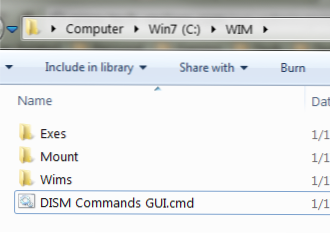
- Esegui il file batch e usa il menu!

Opzione 1. Questo elenca tutti i WIM file nella posizione di wimpath e utilizza anche Imagex.exe per trovare l'elenco delle informazioni WIM in modo da poter vedere quanti indici ci sono (se più di uno) e anche montare il WIM file nella tua directory Mount.

Opzione 2. Questo sarà smontare il WIM file e commettere eventuali modifiche reinserito nella directory Mount nel file WIM e cancella anche la directory Mount.
Opzione 3. Questo sarà smontare il WIM file e scartare eventuali modifiche fatto nella directory Mount e cancellare la directory Mount.
Opzione 4. Questo sarà solo ripulire il Monte directory se ci sono file o directory orfani.
Opzione 5. Esce dal file batch.
Puntelli per nomer sul pezzo findstr!

